Android でデフォルトの Web ブラウザを変更する手順ガイド


ほとんどの Android デバイスでは、Google Chrome がデフォルトの Web ブラウザになっています。これは確実な選択肢ではありますが、必ずしも好みのブラウザではないかもしれません。Firefox、Brave、またはニーズに合った別のインターネット ブラウザのファンかもしれません。このチュートリアルでは、Android でデフォルトのブラウザを簡単に変更する方法を説明します。
Android のデフォルトブラウザを変更する
デフォルトの Web ブラウザを変更するプロセスは、使用しているデバイスと Android のバージョンによって異なる場合があることに注意することが重要です。
Android 14 デバイスのデフォルトの Web ブラウザを変更するには、以下の手順に従います。異なるバージョンの Android または異なるブランドのスマートフォンを使用している場合は、メニュー名や設定の場所に若干の違いがある場合があります。
デバイス設定(歯車アイコン)に移動し、「アプリ」 -> 「デフォルトのアプリ」を選択します。ブラウザアプリのオプションをクリックします。
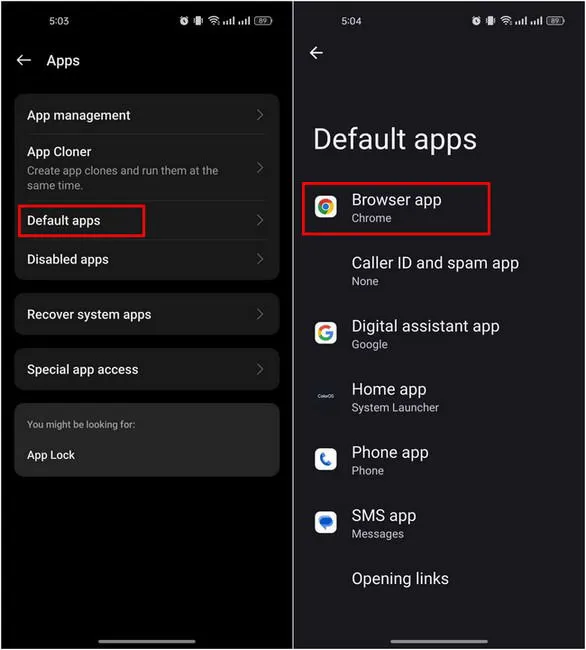
希望するブラウザを選択し、ウィンドウを終了します。

リストにない Web ブラウザーが必要な場合はどうすればいいですか?
Microsoft Edge や Opera など、リストにない Web ブラウザを使用することもできます。リストにない Web ブラウザをデフォルトにする最も簡単な方法は、Play ストアからダウンロードすることです。
Play ストアにアクセスし、希望するブラウザを入力して、「インストール」をクリックします。ダウンロードが完了すると、デフォルトのブラウザを変更するときに、ブラウザがオプションのリストに表示されます。
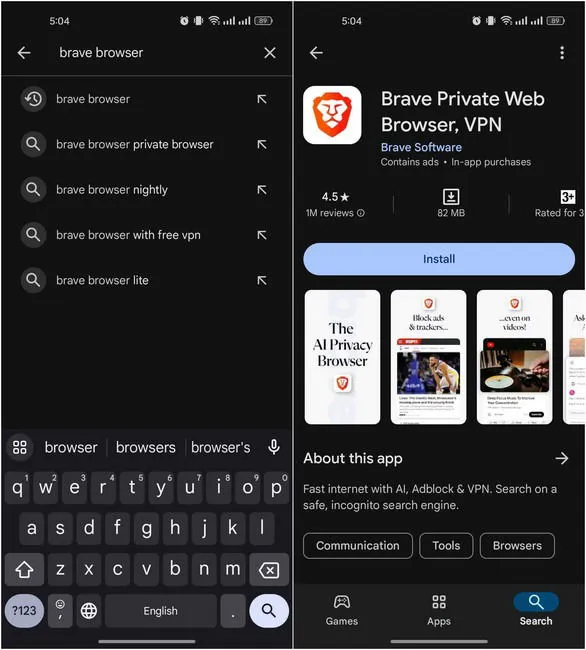
Play ストアから必要なブラウザをインストールできない場合 (たとえば、その Web ブラウザの特定のバージョンを探している場合)、APK ファイルを使用してインストールします。これは Google Play ストアの最良の代替手段の 1 つであり、APK ファイルを安全にダウンロードできる Web サイトは数多くあります。
この方法を採用する場合は、安全を確保するために、APK ファイルをスキャンしてウイルスが含まれていないかどうかを確認することをお勧めします。
おすすめのAndroidウェブブラウザ
ウェブブラウザを選ぶとなると、選択肢は数多くあります。Google Chrome は、その高速なパフォーマンスと他の Google サービスとの統合機能により、最も明白な選択肢です。
プライバシーを優先する場合は、Brave をチェックしてみてください。Brave は広告とトラッカーを自動的にブロックします。(Brave には他にも素晴らしい機能があります。)
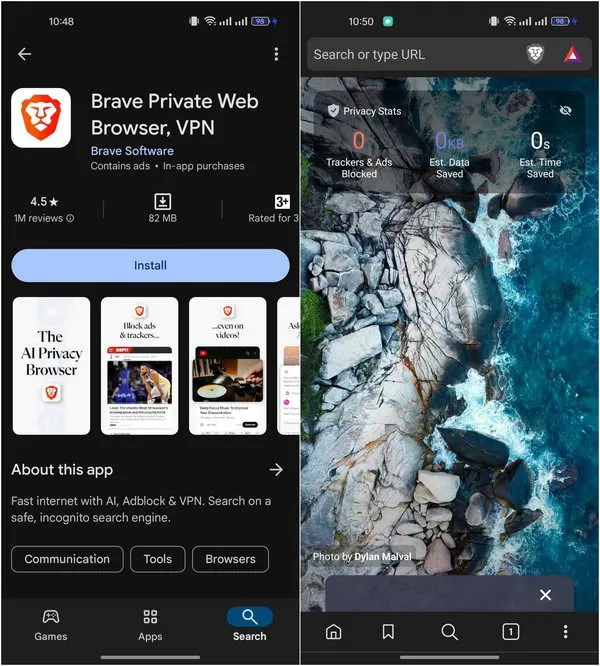
同様に、Edge も優れた選択肢です。Chrome と同様に Chromium をベースに構築されているため、同様の速度と Web サイトとの互換性を享受できるほか、組み込みの広告ブロッカーなどの追加機能も利用できます。
Android 用の Web ブラウザを選ぶ際に注意すべき点は何ですか?
別のブラウザに切り替える場合は、ブラウジング体験を向上させるいくつかの重要な機能を探すことが重要です。
1 つ目は速度です。特にコンテンツをストリーミングする予定の場合は、読み込み時間が短いことで知られるブラウザを探してください。次に、ブラウザのプライバシー機能を確認します。データをより細かく制御したい場合は、トラッカーと広告をブロックするブラウザを探してください。
使いやすさも重要です。シンプルで直感的なインターフェースにより、ブラウジング体験がより楽しくなります。
デフォルトの Web ブラウザを変更する準備をしているときに、特に好みのブラウザがない場合は、プライバシーを重視したこれらのブラウザを調べて、自分に適しているかどうかを確認してください。
画像クレジット: Pixabay。すべてのスクリーンショットはZainab Falakによるものです。



コメントを残す